
Внимание
Вы просматриваете документацию по предыдущей версии Aerodisk ENGINE.
В СХД AERODISK существует 3 типа операций, позволяющих сделать резервную копию LUN-а. Снэпшоты и связанные клоны используют модель перенаправления при записи (redirect-on-write), т.е. блоки данных никогда не стираются и не перезаписываются, а размещаются в других блоках, что позволяет выполнять операции максимально быстро и при этом не использовать ресурсы процессора и RAM СХД для поддержания резервных копий.
Мгновенный снимок (снэпшот) – это мгновенный снимок LUN. Снэпшоты создаются мгновенно и изначально не потребляют дисковое пространство, а растут по мере изменения данных. Снэпшот всегда находится только в той же RDG, где находится LUN.
Связанный клон – это мгновенный клон LUN. Связанные клоны создаются мгновенно и изначально не потребляют дисковое пространство, а растут по мере изменения данных. Клон всегда находится только в той же RDG, где находится LUN. Клон при создании сразу же доступен на чтение и на запись.
Снэпклон – это гибрид клона и снэпшота. Снэпклоны создаются быстрее, чем классические клоны и изначально занимают ровно ту полезную емкость, которую занимает источник. При этом снэпклон, как и классический клон может находиться в любой RDG.
Для того чтобы создать резервную копию LUN, выполните следующие действия:
Откройте меню: «Подсистема хранения» >> «RDG» >> «Логические тома»
Выберите нужный LUN и нажмите на нем правой кнопкой мыши
Для того чтобы сделать снэпшот, выберите «Создать мгновенный снимок» и подтвердите действие, нажав «Подтвердить»
Для того чтобы сделать снэпклон, выберите «Создать снэпклон», выберите целевую RDG, задайте имя и подтвердите действие, нажав «Подтвердить».
Note
Снэпклон наследует все характеристики исходного объекта.
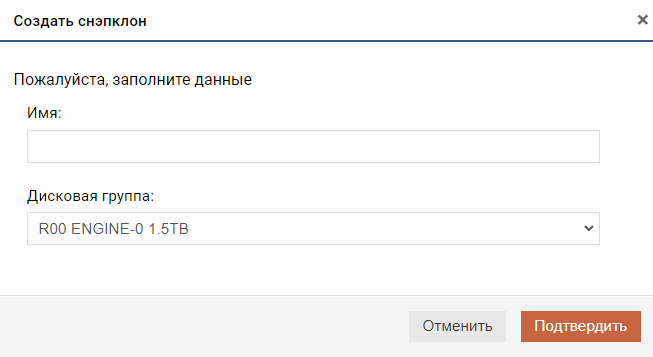
Для того чтобы сделать клон, выберите «Создать связанный клон», задайте имя и подтвердите действие, нажав «Подтвердить». Связанные клоны наследуют все характеристики исходного объекта.
Note
Связанные клоны наследуют все характеристики исходного объекта. Тип клона «Тонкий» не резервирует место на группе под себя, Тип клона «Толстый» резервирует 100% места на группе под себя, но при этом и не занимает его физически изначально.
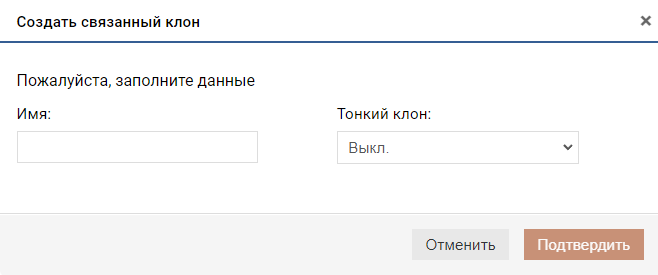
Созданный снэпшот и связанный клон будут доступны в меню «Подсистема хранения» >> «RDG» >> «Мгновенные снимки».
Созданный снэпклон будет доступен в виде LUN (в меню «Подсистема хранения» >> «RDG» >> «Логические тома») в той RDG, в которую он был сделан.
Созданный связанный клон будет доступен в виде LUN (в меню «Подсистема хранения» >> «RDG» >> «Логические тома») в той же RDG, что и LUN источник с значком «связанный клон». При создании связанного клона, так же автоматически создается снэпшот луна источника, который можно увидеть в меню «Подсистема хранения» >> «RDG» >> «Мгновенные снимки». Этот снэпшот ведет себя так же, как обычный мгновенный снимок, то есть с помощью него можно восстановить состояние LUN-а источника.
Для восстановления из снэпклонов и связанных клонов дополнительных действий не требуется, т.к. они уже представлены в виде активных LUN-ов. Восстановление требуется только для снэпшотов.
Note
Процедура восстановления (отката) снэпшота в оригинальный LUN перезапишет все изменения, сделанные после создания, откатываемого снэпшота
Перед откатом снэпшота следует отключить LUN от хостов/серверов;
Остановить операции записи на хосте/сервере и отмонтировать диск с СХД;
Удалить маппинг на СХД.
Дать системе самой удалить все маппинги.
Для восстановления из снэпшота необходимо выполнить следующие действия:
Зайдите в меню «Подсистема хранения» >> «RDG»>> «Мгновенные снимки»
В списке объектов найдите интересующий и разверните цепочку его снэпшотов, нажав «+»;
Note
Снэпшоты, созданные командой «Создать мгновенный снимок», отображаются в списке только с точной датой создания. Снэпшоты, которые создаются автоматически при создании клона (связанного клона) будут иметь присвоенное пользователем имя
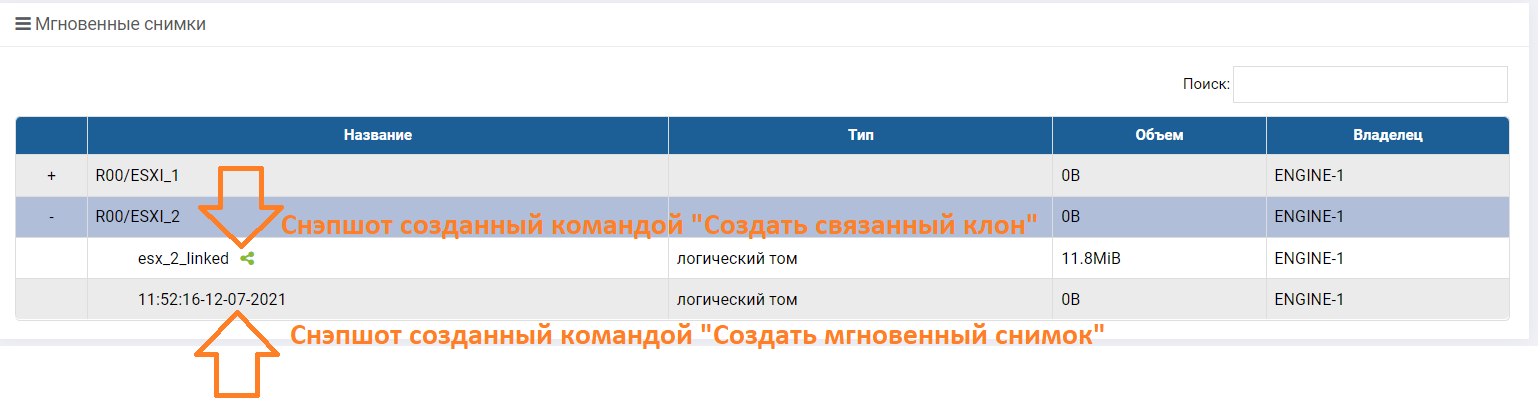
Выберите нужный снэпшот и нажмите по нему правой кнопкой мыши
Для перезаписи (отката) снэпшота в оригинальный LUN нажмите «Восстановить». Выбрать «Да» на вопрос «Подтвердите восстановление снимка» и нажать «Подтвердить»
Для того чтобы восстановить снэпшот в отдельный LUN (не перезаписывая оригинальный LUN), нажмите «Восстановить в новый объект»
Подтвердите действие.
Note
После восстановления из снэпшота любым способом нужно вручную пересоздать маппинг.
Для того чтобы сделать снэпшот доступным на чтение и на запись, нажмите «Создать связанный клон», задайте имя и подтвердите действие. Созданный связанный клон появится в списке LUN-ов